Hirdetés
Olyan sok e-mail, oly kevés idő. Úgy érzi, hogy így van a Gmail beérkező levelek kezelése 3 Gyors Gmail-tippek a beérkező levelek könnyebb használatáhozA Gmail használata elég egyszerű, de ezek a tippek segítenek olyan dolgok végrehajtásában, amelyek ismerete nem lehetséges. Olvass tovább ?
Nehéz lehet megtalálni a fontos üzeneteket, ha a postaláda elárasztódik. Az egyszerű beállítási beállításokkal és a hasznos eszközökkel azonban elkerülhető a Gmail beérkező levelek szorongása.
Válasszon stílust
A Gmail számos különféle beérkező levelek nézetet kínál, és mindegyik testreszabható. Függetlenül attól, hogy előbb a legfontosabb üzeneteket vagy az olvasatlanokat szeretné megtekinteni, a Beérkező levelek típusa a beállítást fedezted.
Az Alapértelmezett A Beérkezett üzenetek típusa az e-maileket kategóriák szerint lapokra rendezi. Ez egy kényelmes módszer a társadalmi, promóciós, frissítési és fórumüzenetek elkülönítésére az elsődleges üzenetektől. A lapokat engedélyezheti vagy letilthatja.
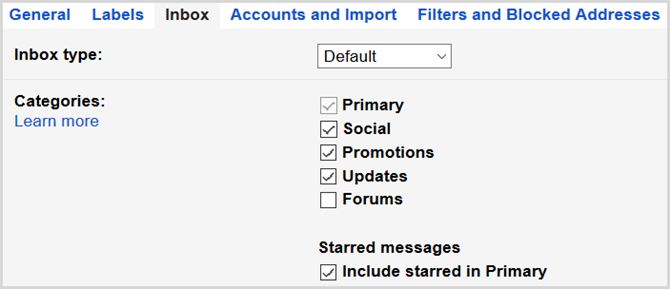
Az Először fontos típusa tökéletes, ha először látja a legkritikusabb üzeneteket. Ez két szekciót hoz létre; az egyik a tetején található fontos üzenetekkel, a másik pedig az alábbiakkal. Azt is választhatja, hogy az egyes területeken 5–50 tétel legyen.
Az Olvasatlan Először és Első csillaggal típusok ugyanúgy működnek, mint az Fontos első típus, mindegyik két résztel.
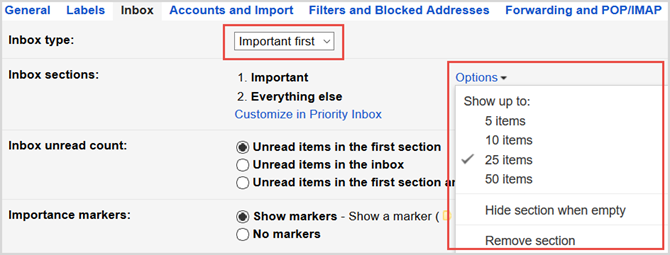
A választáshoz kattintson a gombra fogaskerek ikon > Beállítások > Bejövő. Ezután válasszon a Beérkező levelek típusa legördülő.
Ha vágyakozik arra, hogy e-mailt válasszon, vagy megkeresse az egyiket, amire szüksége van, akkor talán a megfelelő lépés a beérkező levelek stílusának megváltoztatása.
Folytassa a prioritásokkal
A Gmail segítségével könnyedén rangsorolhatja a fontos üzeneteket. És ha néhány egyszerű módosítást hajt végre, a jövőbeni bejövő e-maileket rendezzük és megjelöljük.
Fontos levelek
Egy másik stílus, amely szakaszokat használ, a Fontos levelek. Ez a típus elsődlegesen a fontos és olvasatlan üzeneteket, a csillaggal jelölt másodszor, majd mindezt alapértelmezés szerint az aljára helyezi. De ami igazán kedves ez a típus, az az, hogy a szakaszokat az igényeihez igazíthatja.
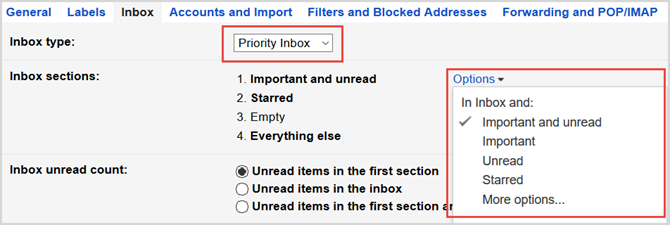
Például, ha inkább az el nem olvasott üzeneteket szeretné, ha előbb a fontos üzeneteket követi, ez egyszerű változtatás. A Fontos postafiók másik nagyszerű tulajdonsága, hogy az egyik címke alapján felvehet egy szakaszt. Ez akkor hasznos, ha bizonyos címkével ellátott e-maileket gyorsan szeretne megtekinteni.
Fontosságjelzők
A Fontosságjelölők szakasz segíthet meghatározni, mely üzeneteket kell ilyenként megjelölni. És ha a Fontos postafiók vagy a Fontos első stílusokat használja, akkor ellenőrizze ezeket a beállításokat.
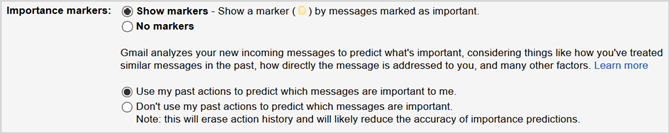
A Gmail elemzi a bejövő e-maileket és ennek megfelelően fontosnak tartja őket. A meghatározás számos tényezőt magában foglal, beleértve a hasonló üzenetekkel kapcsolatos tevékenységeidet és az olvasott üzenetekben alkalmazott általános kulcsszavakat. Ha inkább nem használja ezt az előrejelzési szolgáltatást, akkor letilthatja azt a beállításokban.
Mindkét opció beállítható a fogaskerek ikon > Beállítások > Bejövő.
Tehát ha a legfontosabb e-mailek jelentik a legnagyobb gondot, akkor fontolja meg ezeket a lehetőségeket. Amikor a Fontos postafiók típusát használja, és beállítja a fontossági jelölőket, akkor mindig kéznél lesznek a legfontosabb üzenetek.
Ólom címkékkel
Gmail-címkék Fedezze fel újra a Gmail címkéit és végül szelídítse a Beérkező levelek mappátRengeteg trükkö van az e-mailek túlterhelésének kezelésére, de az orrod alatt van egy olyan lehetőség, amelyet valószínűleg nem használ: jó öreg Gmail-címkék. Olvass tovább kulcsok a szervezett postaládához. Ha címkéket állít be, akkor üzeneteit automatikusan címkézi a hozzárendelt címek és színek. Ez megkönnyíti bizonyos e-mailek egy pillanat alatt történő megtekintését, valamint csoportosítását.
A címkéket bizonyos értelemben mappáknak tekintheti. A címke létrehozásakor ez megjelenik a beérkező levelek listájában, és tartalmazza az összes rá vonatkozó üzenetet. A címkéket mások alatt is beágyazhatja, hasonlóan az almappa koncepciójához.
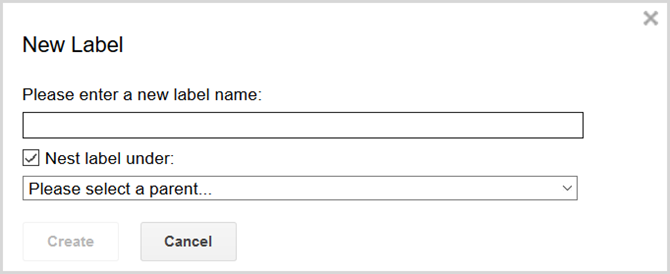
A címkék kiválasztásával létrehozhat, szerkeszthet, megmutathat, elrejthet és eltávolíthat címkéket fogaskerek ikon > Beállítások > Címkék. A címkeikonra kattintva jelentkezhet, és új címkéket hozhat létre, amíg nyitott e-mailje van. Ezt a főképernyőn is megteheti, ha egy vagy több üzenet be van jelölve.
Töltse ki a szűrőket
Az A Gmail szűrő funkciója 5 Gmail-szűrő a beérkező levelek fontossági sorrendjéhez és rendezéséhezMilyen szűrőknek kell lennie minden egyes embernek az arzenáljában, hogy beérkező levelei ugyanolyan rendben vannak, mint az enyém? Azért vagyok itt, hogy segítsen az első öt szűrő beállításában, vagy ... Olvass tovább erős fegyver lehet a túlterheltség ellen. Mint az Outlook szabályszabálya, beállíthat kiváltókat az e-mailek megjelöléséhez, címkézéséhez, archiválásához, csillagozáshoz és még sok máshoz. Ez lehetővé teszi egy jobban szervezett beérkező levelek megtekintését közvetlenül a megnyitáskor.
A szűrők létrehozásához, szerkesztéséhez és törléséhez válassza a fogaskerek ikon > Beállítások > Szűrők és blokkolt címek. Ha van nyitva e-mail címe, amelyhez szűrőt szeretne beállítani, válassza ki a további nyíl mellett Válasz gombot, és válassza a lehetőséget Ilyen üzenetek szűrése. Ezt megteheti a fő postafiók képernyőjén is, ha a jelölőnégyzeteket használja az e-mailek megjelölésére.
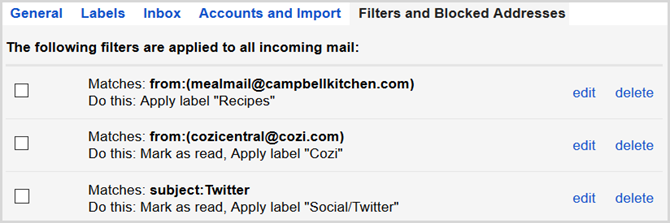
Amikor megjelenik a szűrő előugró ablaka, kiválasztja a szűrési lehetőségeket. Először kiválasztja, hogy milyen típusú üzeneteket szeretne szűrni. Például választhat úgy, hogy az összes üzenetet egy bizonyos címzettől kapja, egy adott szóval a tárgysorban vagy az üzenet törzsében, vagy azoknak, amelyek csatolva vannak.
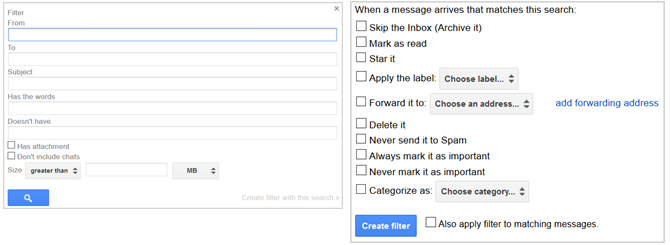
Ezután kattint Hozzon létre szűrőt ezzel a kereséssel és válassza ki a végrehajtandó műveletet. Választhat egynél több műveletet, például felcímkézhet, fontosnak jelölheti meg és kategorizálhatja.
Gyorsan mozoghat hivatkozásokkal
mert a beérkező levelek átmásolása 15 hasznos Gmail-parancsikon, amelyekről már elfelejtettedAzok számára, akik a Gmail webes felületét használják, ezek a gyorsbillentyűk azonnal növelik a termelékenységet. Olvass tovább és ha gyorsan megteszi az üzeneteket, a billentyűparancsok hasznosak lehetnek. Először ellenőrizze, hogy engedélyezte-e az opciót a fogaskerek ikon > Beállítások > Tábornok > Gyorsbillentyűket.
Számos billentyűparancsot használhat üzenetek írására, szöveg formázására, műveletek végrehajtására és navigációra. Ez lehetővé teszi a beérkező levelek gyorsabb kezelését és kezelését. Íme néhány a leggyakoribb hivatkozások közül, amelyek segíthetnek, de te is a teljes listát a Gmail súgójában találja meg:
- Írjon egy e-mailt: C
- Válasz egy e-mailre: R
- Küldjön egy e-mailt: F
- E-mail törlése: #
- Jelöld olvasottként: Váltás + én
- Jelölje meg fontosnak: + vagy =
- Ugrás a címkére: G + L
- Ugrás a postaládába: G + I
Cél az alkalmazásokhoz
Noha a Gmailnek olyan hasznos funkciói vannak, amelyek segítenek a bejövő üzenetek zökkenőmentes elérésében, kényelmes alkalmazást is használhat.
mert e-mailek ütemezése későbbi küldéshez Ütemezze üzeneteit a Gmailben a Boomerang segítségévelBaydin (a Boomerang mögött álló társaság) nemrégiben jelentette be, hogy a felhasználók átütemezhetik az üzeneteket a Gmailen belül, miután már ütemezték őket. Olvass tovább és a hasznos emlékeztetők fogadása érdekében a Boomerang for Gmail egy fantasztikus eszköz. Ha van ideje leülni és e-mailt írni, de nem akarja, hogy azonnal elküldje, ez az alkalmazás kényelmes. És ha más üzenet után kell lépnie, állítson be egy emlékeztetőt.
A Boomerang for Gmail is rendelkezik egy funkcióval, amely emlékeztet egy üzenetet, ha nem válaszol a címzettől. Ez a szolgáltatás megkönnyíti az e-mailek nyomon követését, és megkönnyíti az emlékezet emlékezetét.
A Gmail Inbox mappája egy másik alkalmazás segíthet a beérkező levelek mappájában A Google szuperhatékony módja a Beérkezett üzenetek 10 időt takarít megAz Inbox by Gmail a Google legutóbbi megközelítése az e-mailek szervezéséről és kezeléséről. Ez egyszerűbb e-mail munkafolyamatot eredményezhet. Tudja meg, hogy az Inbox by Gmail lehet a jobb választás az Ön számára. Olvass tovább . Ez az önálló eszköz a Google Gmailéből származik, hogy könnyebben kezelje az üzeneteket. Az e-maileket feladatokká alakíthatja, előre elkészített válaszokat használhat, emlékeztetőket hozhat létre, és később elküldheti az üzeneteket.
Amikor először jelentkezik be a Gmail mappába, látni fogja, hogy a Gmailen létrehozott összes címke ott lesz. És észrevesz egy nagyszerű funkciót a bejövő üzenetek rendezéséhez, úgynevezett Csomagok.
Mint a közösségi, promóciós és fórumüzenetekben szereplő Gmail-kategóriákban, az alkalmazás még néhányat kínál. Utazásai, vásárlásai és pénzügyi e-mailei kategóriákba is sorolhatók. Mindez megkönnyíti a beérkező levelek megtekintését.
Tehát, ha érdekel egy kis extra segítség a szervezés, ütemezés és emlékezés szempontjából, próbáljon ki egy hasznos eszközt.
Hogyan kezeli a beérkező levelek szorongását?
Nem kell időt töltenie ellenőrizze a Gmail beérkező leveleit Tegye vissza az irányítást a postaládáján az alábbi 5 tipp a Gmail kezeléséreMindenki tudja, hogy manapság nagyon nehéz túlélni vagy ügyeit e-mail nélkül kezelni. Valójában a legtöbb embernek két vagy három e-mailje van kezelésére, tehát az e-mailek megfelelő kezelése nélkül ... Olvass tovább . És manapság kinek van ideje pazarolni? Ezek a hasznos tippek enyhíthetik az elárasztott postaládát.
Van hatékony folyamata vagy praktikus eszköze, amelyet a Gmail beérkező levelek kezelésére használ? Ha igen, ossza meg velünk az alábbi megjegyzéseket!
Kép jóváírás: alphaspirit a Shutterstock.com webhelyen keresztül
Információtechnológiai BS-jével Sandy sok éven át dolgozott az informatikai iparban, mint projektmenedzser, osztályvezető és a PMO Lead. Ezután úgy döntött, hogy követi álmát, és most teljes munkaidőben ír a technológiáról.

